- Autor Abigail Brown [email protected].
- Public 2023-12-17 07:00.
- Naposledy zmenené 2025-01-24 12:22.
Nástroj Paint 3D od Microsoftu sa používa väčšinou na manipuláciu a vytváranie 3D modelov, ale môžete začať aj s 2D obrázkom a vykonať malú mágiu, ako je popísané nižšie, v podstate „previesť“2D kresbu na 3D objekt.
Bohužiaľ, tento proces nie je taký jednoduchý ako ťuknutie na tlačidlo 2D-to-3D (nebolo by to pekné!). Prevod 2D obrázka na 3D model môže zahŕňať kopírovanie častí obrázka, používanie štetca na maľovanie farieb a vzorov, otáčanie a umiestňovanie objektov a ďalšie.
Tu je návod, ako na to:
Urobte dostatočne veľké plátno pre dva obrázky
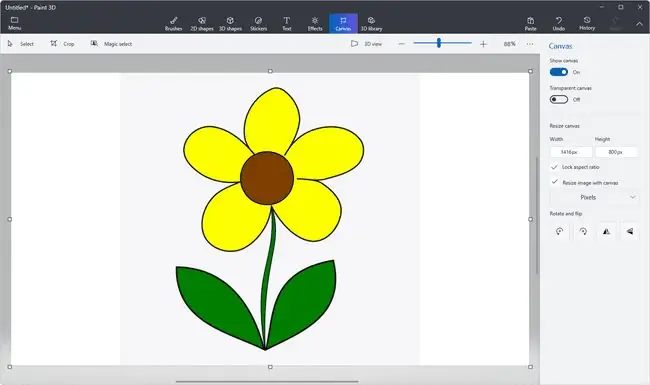
Prejdite do sekcie Canvas a presuňte rámčeky okolo plátna alebo ručne upravte hodnoty šírky/výšky vpravo, aby ste sa uistili, že plátno dokáže podporovať nielen 2D obraz, ale aj 3D model.
Vďaka tomu je oveľa jednoduchšie vzorkovať obrázok, aby ste mohli použiť rovnaké farby a tvary na 3D model.
Ak chcete importovať 2D obrázok na plátno, prejdite na Menu > Insert.
Na kopírovanie 2D obrázka použite nástroje 3D Doodle
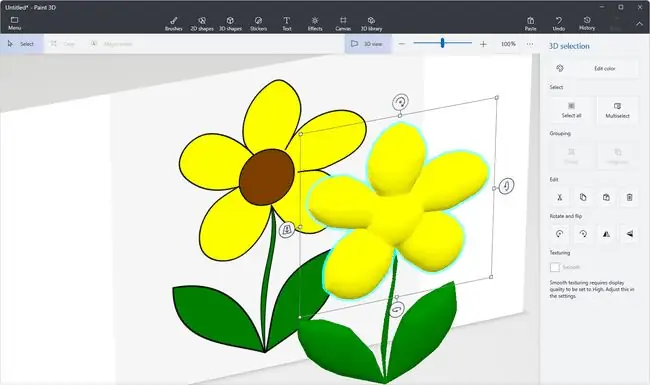
Potrebujeme skopírovať tvary a farby z obrázku. Túto zložku urobíme po jednej.
V našom príklade s týmto kvetom môžete vidieť, že sme najprv okvetné lístky obkreslili pomocou nástroja na kreslenie s jemným okrajom a potom urobili to isté so stonkou a listami.
Po obkreslení obrázka ho potiahnite na stranu a vytvorte 3D model. Neskôr môžete vykonať jemné úpravy. Zatiaľ chceme, aby rôzne časti 3D modelu existovali bokom.
Vyfarbite a vytvarujte model podľa 2D obrázku
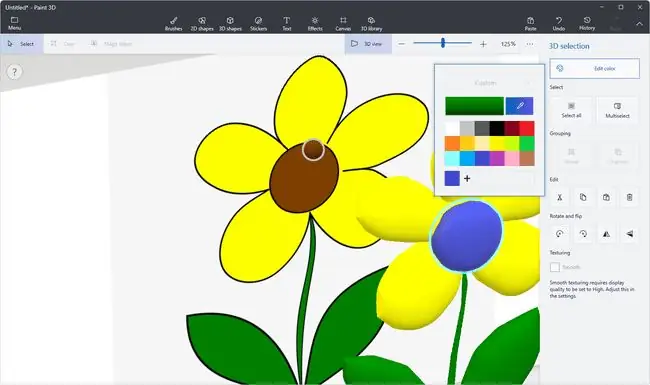
Je ľahké porovnať 2D a 3D obrázky, pretože sme ich umiestnili tesne vedľa seba. Použite to vo svoj prospech na rýchlu identifikáciu farieb a konkrétnych tvarov potrebných na opätovné vytvorenie obrazu v 3D.
V ponuke Brushes je niekoľko nástrojov, ktoré vám umožňujú maľovať a kresliť priamo na model. Keďže máme jednoduchý obrázok s jednoduchými farbami a čiarami, použijeme nástroj Fill bucket na maľovanie veľkých plôch naraz.
Nástroj kvapkadlo pod kresliacimi pomôckami slúži na identifikáciu farby z plátna. Môžeme to použiť spolu s nástrojom Výplň na rýchle vymaľovanie kvetu rovnakými farbami ako na 2D obrázku.
Ponuku Stickers môžete použiť na výber komponentov 2D obrazu a potom možnosť Make 3D, aby ste mohli vyskočiť plátno. Ak to však urobíte, obraz nebude skutočne 3D, ale namiesto toho ho jednoducho odsuniete z pozadia.
Je tiež dôležité rozpoznať 3D kvality obrazu, ako je rovinnosť, zaoblenie a ďalšie charakteristiky, ktoré nemusia byť nevyhnutne jasné z pohľadu na 2D verziu. Keďže vieme, ako kvety vyzerajú v reálnom živote, môžeme vybrať každú z jej častí a urobiť ich okrúhlejšími, dlhšími, hrubšími atď. podľa toho, ako skutočný kvet vyzerá.
Pomocou rovnakej metódy upravte svoj 3D model, aby bol realistickejší. Toto bude jedinečné pre každý model, ale v našom príklade bolo potrebné načechrať okvetné lístky, a preto sme namiesto ostrého okraja použili 3D doodle s jemným okrajom, ale potom sme použili ostrý okraj pre stredovú časť, pretože je nie je to v skutočnosti tá istá látka.
Správne usporiadajte 3D komponenty

Tento krok môže byť náročný, ak ešte neviete, ako presúvať objekty v 3D priestore. Pri výbere ktorejkoľvek časti modelu máte k dispozícii niekoľko tlačidiel a ovládacích prvkov, ktoré vám umožňujú meniť ich veľkosť, otáčať a presúvať v rámci plátna.
Ako môžete vidieť v našom príklade, stonku je možné voľne posunúť do ľubovoľnej polohy, ale aby vyzerala skôr ako skutočný kvet, musí byť za okvetnými lístkami, ale nie príliš ďaleko, inak riskujeme dve sa vôbec nespájajú.
Môžete sa pristihnúť pri neustálom prepínaní a vypínaní 3D zobrazenia, aby ste videli, ako vyzerajú všetky jednotlivé časti, keď sa pozeráte ako celok.
V závislosti od nástroja, ktorý používate, možno zistíte, že už s objektmi nemôžete pohybovať. Stačí použiť Vybrať na výber položky, ktorú chcete presunúť.
Voliteľne orezať 3D model z plátna
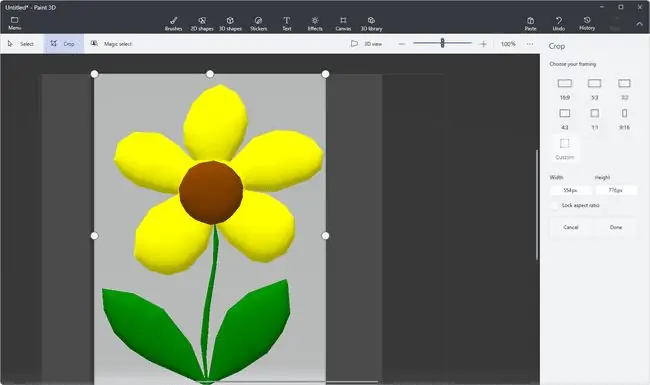
Ak chcete získať 3D model z plátna, ktoré obsahuje 2D obrázok, vráťte sa späť do oblasti Canvas a pomocou nástroja na orezanie oddeľte to, čo si chcete ponechať.
Umožní vám to exportovať model do formátu súboru 3D bez toho, aby sa pôvodný obrázok prilepil na pozadie plátna. Paint 3D podporuje export do súborov GLB a 3MF.






